![]() Vérifiez le contenu de l'emballage.
Vérifiez le contenu de l'emballage.
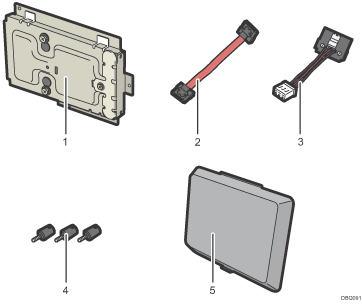
Disque dur
Câble plat
Cordon d'alimentation
Vis (3)
Capot de la mémoire
![]() Enlevez le capot de la mémoire.
Enlevez le capot de la mémoire.
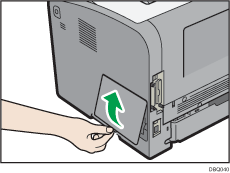
![]() Desserrez la vis à l'aide d'une pièce de monnaie, puis retirez le capot intérieur.
Desserrez la vis à l'aide d'une pièce de monnaie, puis retirez le capot intérieur.
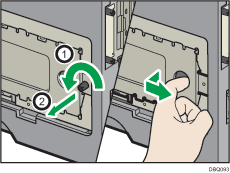
![]() Installez le disque dur dans la position indiquée.
Installez le disque dur dans la position indiquée.
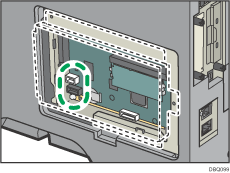
![]() Connectez le câble plat et le cordon d'alimentation au disque dur.
Connectez le câble plat et le cordon d'alimentation au disque dur.
Pliez le câble plat comme illustré, puis connectez-le au disque dur.
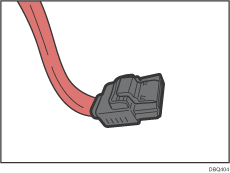

![]() Connectez le câble plat et le cordon d'alimentation au panneau de l'imprimante.
Connectez le câble plat et le cordon d'alimentation au panneau de l'imprimante.
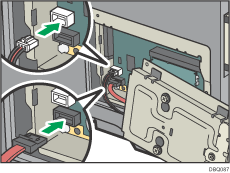
![]() Alignez les saillies supérieures et inférieures du disque dur avec les encoches de l'imprimante, puis fixez le disque dur sur l'imprimantee en serrant les trois vis.
Alignez les saillies supérieures et inférieures du disque dur avec les encoches de l'imprimante, puis fixez le disque dur sur l'imprimantee en serrant les trois vis.
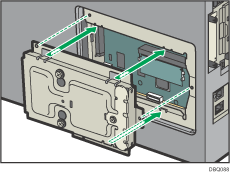

![]() Fixez le capot de la mémoire.
Fixez le capot de la mémoire.
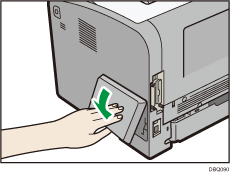
![]() Branchez le cordon d'alimentation et allumez l'imprimante.
Branchez le cordon d'alimentation et allumez l'imprimante.
![]() Imprimez la page de configuration pour vérifier l'installation.
Imprimez la page de configuration pour vérifier l'installation.
![]()
Vérifiez que le disque dur a été installé correctement en imprimant la page de configuration. S'il est correctement installé, « Disque dur » s'affiche sous « Connexion périphérique » sur la page de configuration. Pour plus d'informations sur l'impression de la page de configuration, voir Test d'impression.
Si le disque dur n'a pas été correctement installé, recommencez la procédure. Si elle n'est toujours pas installée correctement après avoir réessayé l'installation une seconde fois, contactez votre revendeur ou le SAV.
Pour utiliser le disque dur installé, configurez les options de l'imprimante dans « Accessoires » dans le pilote d'impression. Pour plus d'informations concernant l'ouverture de « Accessoires », reportez-vous au Manuel d'installation du pilote.
